memory management蓝屏怎么解决
在使用Windows 10系统时,有时会遇到蓝屏问题,其中一个常见的蓝屏错误是memory management,这种错误通常是由内存管理出现问题导致的,可能是由于软件冲突、驱动问题或者内存损坏引起的。接下来我们将介绍一些解决Win10蓝屏memory management错误的方法,帮助您快速解决这一麻烦的问题。
Win10蓝屏提示memorymanagement的解决方法
解决方法一
1、使用“Win键+R”+输入“control+enter”进入控制面板。

2、切换查看方式类别为大图标。
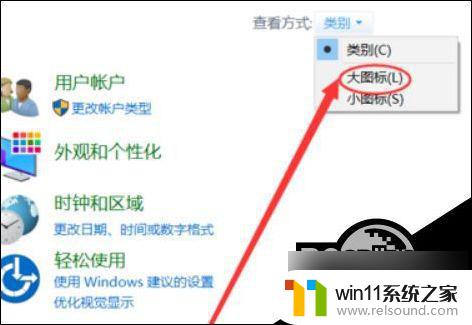
3、然后点击管理工具。
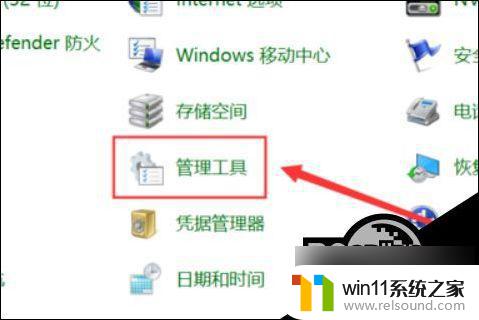
4、找到windows内存诊断工具。
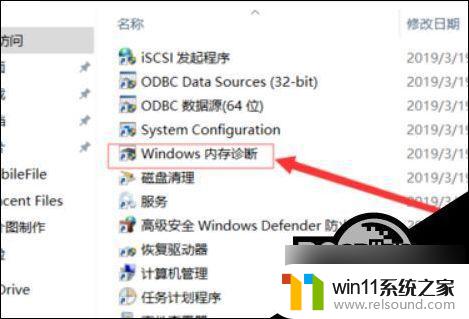
5、选择立即重新启动并检查内存条,完成检查即可。
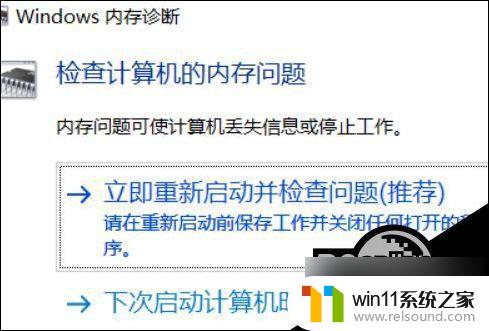
解决方法二
解决思路:当设置以及无法解决问题时一般来说都是相关程序和第三方软件导致的建议将所有相关程序卸载干净。
1、在 任务栏 上的搜索框中,输入并打开“控制面板”
2、选择“程序”-“程序和功能”
3、单击要删除的程序,选择“卸载”,然后按照指示操作。
4、完成所有卸载后重启机器。

解决方法三
如果卸载软件和检查内存都没有办法解决memorymanagement蓝屏那就只能重装系统了。
以上就是如何解决memory management蓝屏问题的全部内容,如果您遇到了这种情况,您可以按照我的方法来解决,希望这能对您有所帮助。















